Masaüstünüzden ve Telefonunuzdan Daha Sonra Okumak için Tweet Linkleri Kaydetme
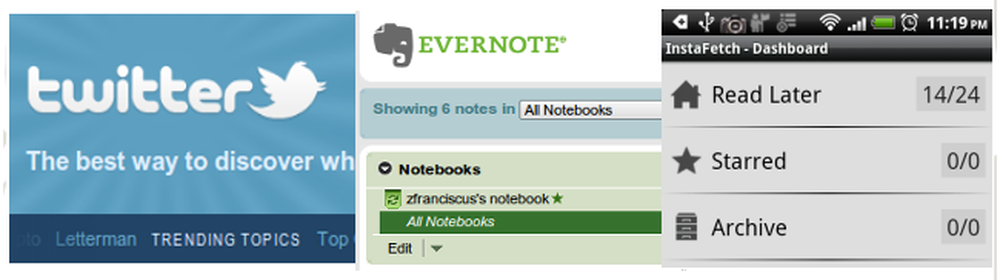
Twitter'dan birçok ilginç bağlantıyla karşılaştınız mı, ancak hepsini okumak için zamanınız yok mu? Bugün size bu bağlantıları daha sonra masaüstünüzden ve telefonunuzdan nasıl okuyacağınızı göstereceğiz..
Twitter'dan bağlantılar düzenlemek çok sorunlu olabilir, ancak bu araçlar eforu büyük ölçüde azaltacaktır:
- Instapaper web sayfalarını kaydeder, böylece daha sonra okuyabilirsiniz. Yalnızca çevrimiçi bir makaleyi daha sonra okumak üzere kaydetmekle kalmaz, aynı zamanda okumak istediğiniz yere ilişkin birkaç seçenek sunar.
- Instafetch Instapaper'ın sadeliği ve okunabilirliğini, iOS dışı mobil platform kullanıcılarının (Android ve Windows 7) uzun zamandır beklediğini getiriyor.
- TweetDeck bizi farklı platformlarda birbirine bağlayan gerçek zamanlı bir sosyal ağ istemcisi: Twitter, Facebook, MySpace, LinkedIn, Foursquare, Google Buzz ve daha fazlası.
- Evernote en dağınık nota yığınımızı düzenlememize yardımcı olan ücretsiz bir not alma uygulamasıdır. Evernote, notların, resimlerin ve web içeriğinin tek bir merkezi konuma kaydedilmesini ve neredeyse her yerden erişilmesini sağlar.
- Google Okuyucular RSS Akışı yer imlerimizi sürekli yenilemek zorunda kalmadan RSS Akışı aboneliğimizden daha fazla içerik okumamıza yardımcı olur. RSS beslememizden yüzlerce teknik haberi okumak zorunda olduğumuzda çok zaman kazandıracak.
Eylemdeki Instapaper
Bilgi kaynağımız olarak önemli bağlantıları tweetleyen birçok insanı takip ediyoruz. Ne yazık ki, Twitter'da çok fazla konuşkan insanı takip ederken, gürültü çok zor olabilir. Instapaper sayesinde, daha sonra her zaman, her yerde okumak için önemli tweet bağlantılarını kaydettik..
Instaright ile - Instapaper için bir Firefox eklentisi - Instapaper'a Firefox'tan bağlantı kaydetmek hiç bu kadar kolay olmamıştı. Instaright, Firefox'un sağ tıklama bağlam menüsüne, bağlantıları tek tıklamayla kaydetmemize olanak sağlayan bir seçenek ekliyor.
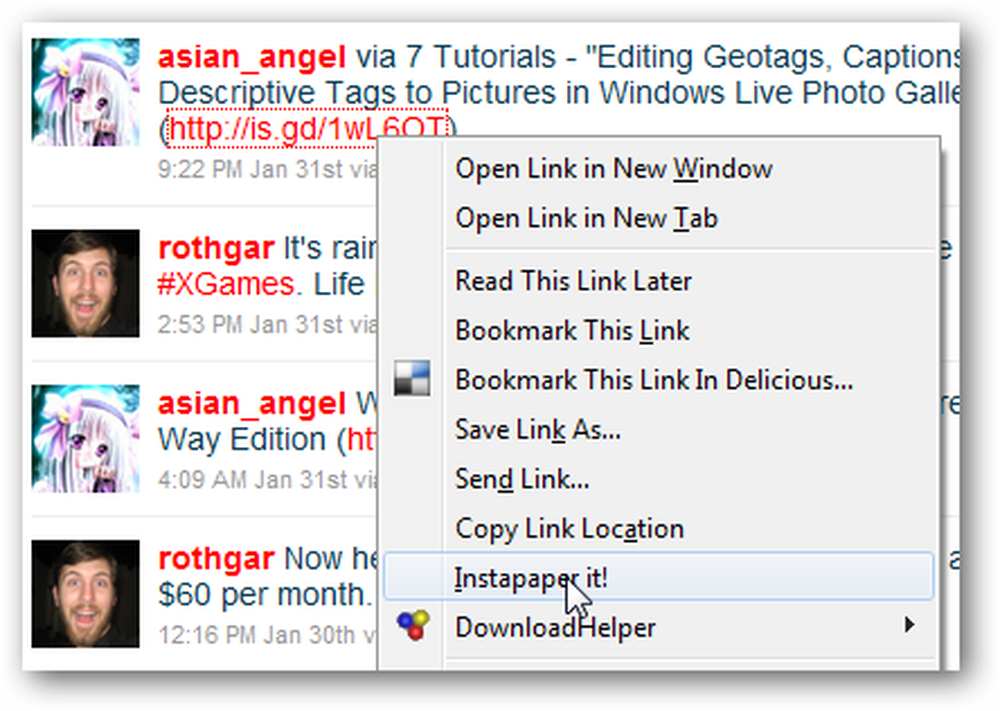
İstediğiniz sayıda bağlantıyı kaydedin ve bunları okumaya hazır olduğunuzda, Instapaper sitesine gidin; kaydettiğiniz makalelerin listesini görürsünüz. Doğrudan kaydedilen sayfaya gitmek için her bağlantıyı tıklayabilir veya makaleyi daha sonra arşivlemek için kullanabilirsiniz..
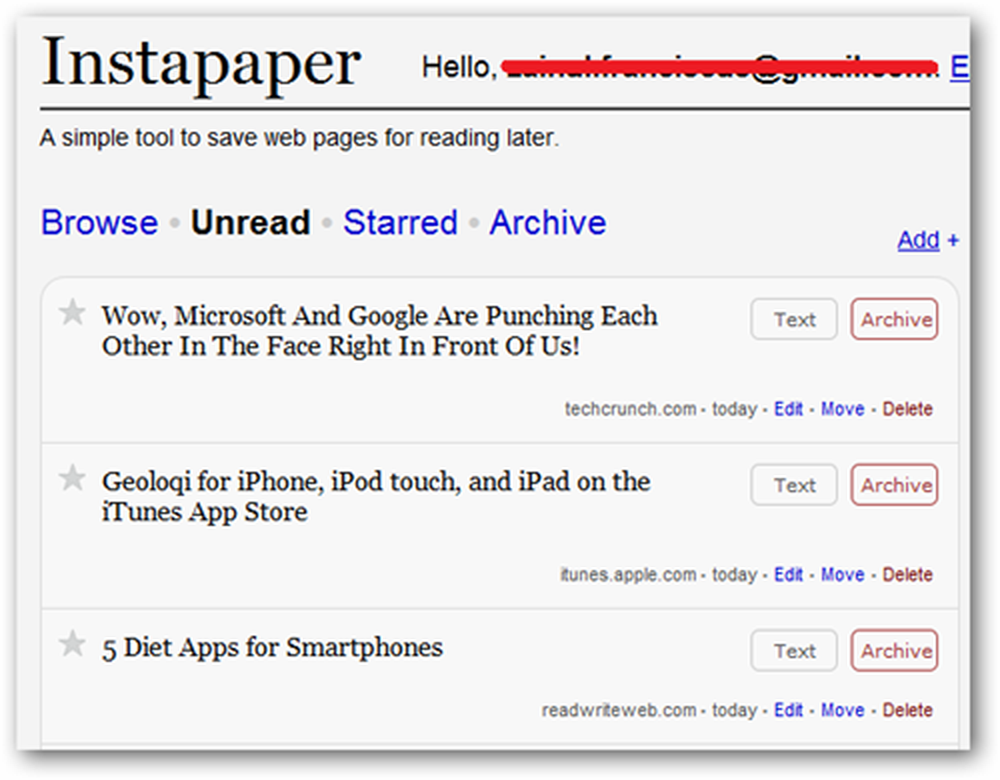
Elbette, masaüstü, Tweetleri okuduğumuz tek yer değil, aynı zamanda telefonumuzu da okuduk..
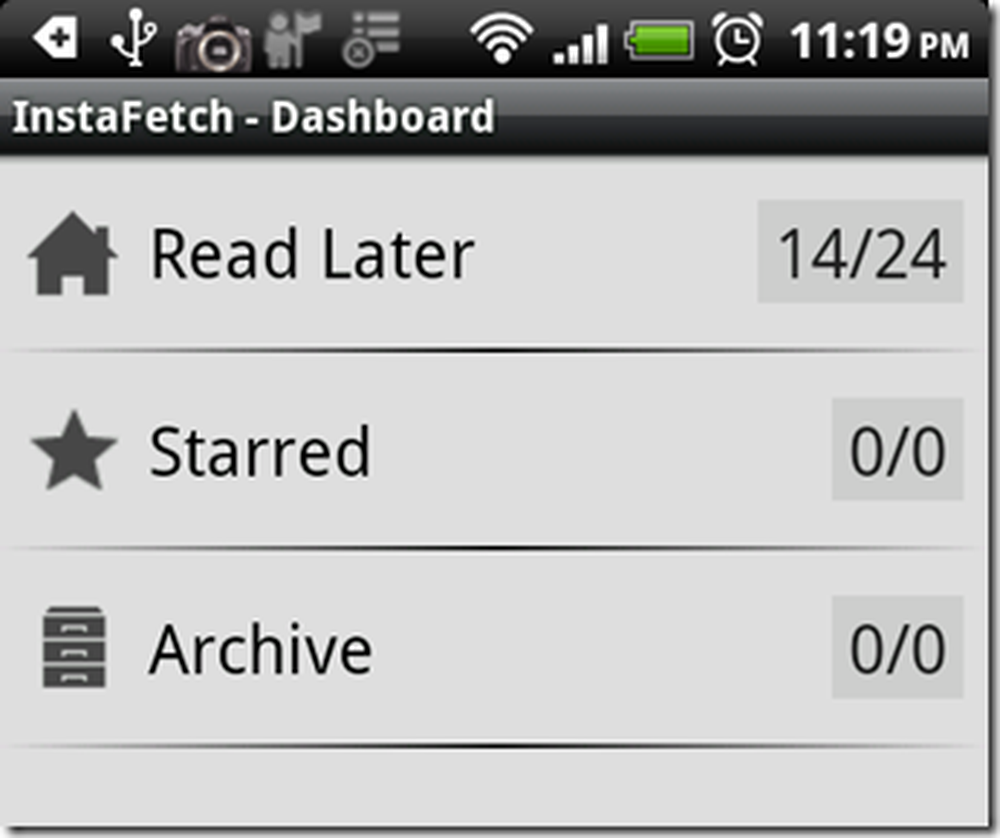
Instafetch, Instapaper'ın rahatlığını ve sadeliğini Android'e getiriyor.
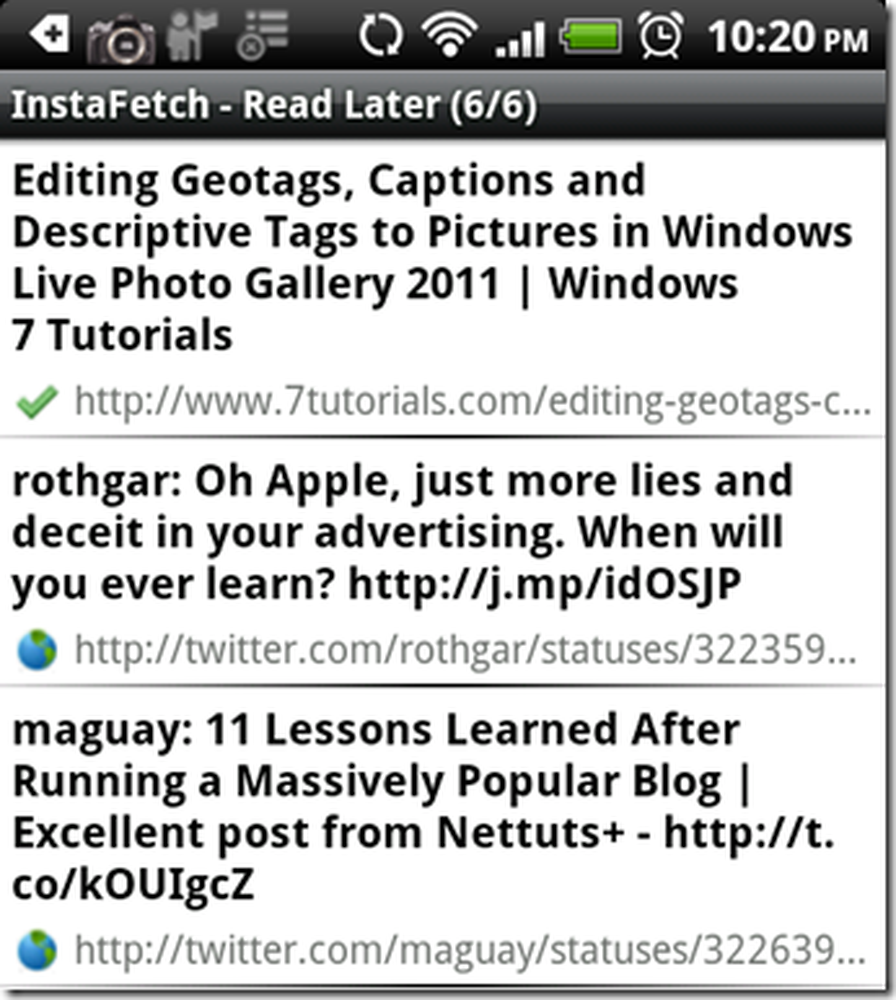
Her makaleye dokunduğunuzda, Instafetch, kolay okuma ve daha hızlı yükleme süresi için makale içeriğini resim veya çerçeve içermeyen minimalist bir metin tabanlı web sayfasına dönüştürür. Instafetch ayrıca çevrimdışı okuma için web sayfasının içeriğini önbelleğe alır.
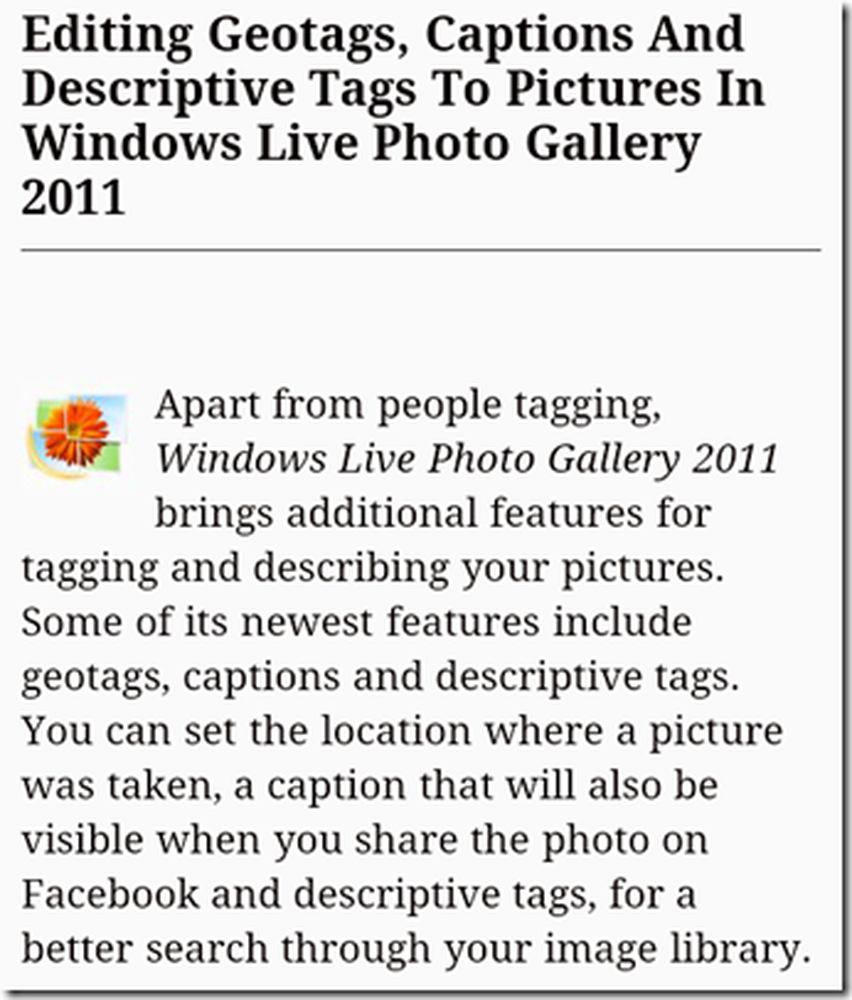
Twitter okumaya gelince, TweetDeck bir numaralı tercihimiz.
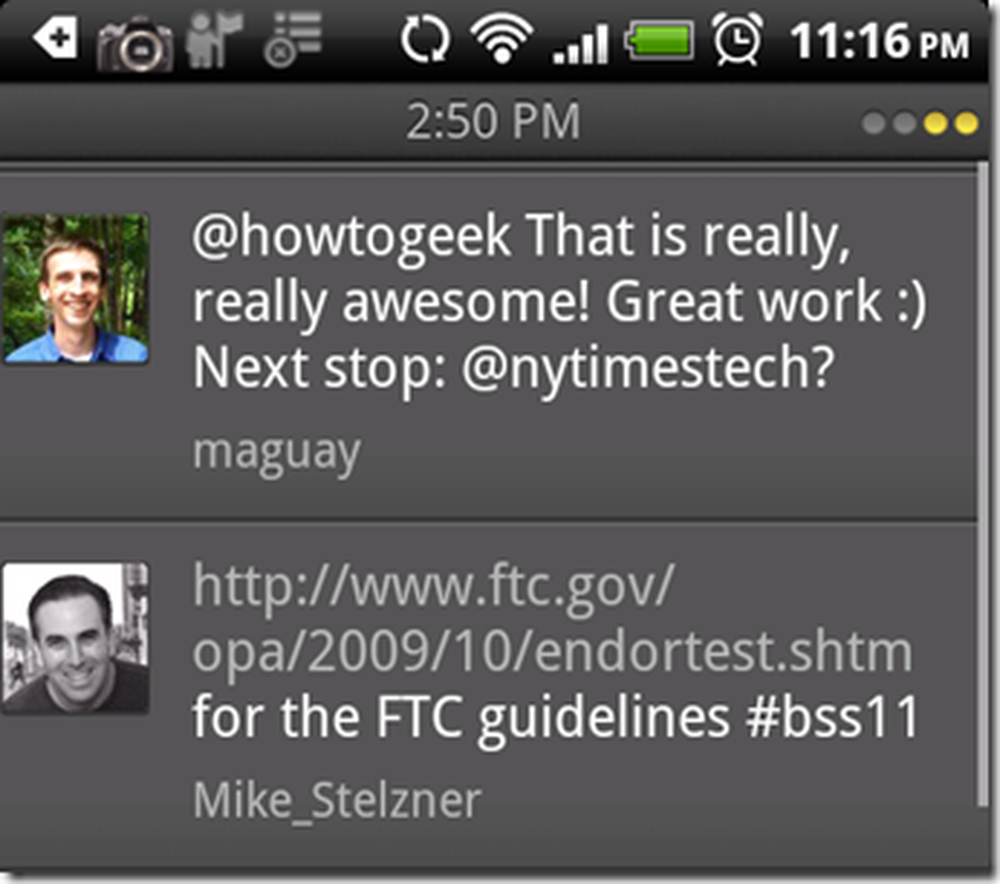
TweetDeck'in Android müşterisinde okumak için tweet'leri kaydetmek bir esinti. Paylaşma menüsünü getirmek için bir Tweet'e dokunup basılı tutun.

Paylaş düğmesine dokunun; daha sonra okumak için Tweet'i Instapaper ile Instafetch aracılığıyla paylaşma seçeneği görürsünüz..
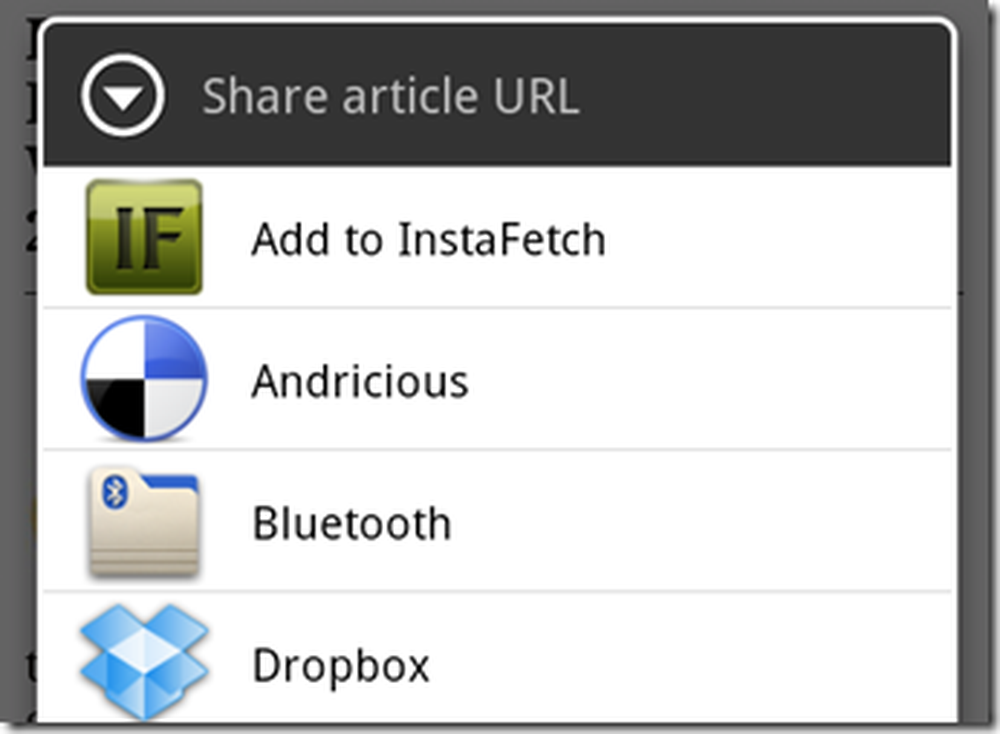
Instapaper Bağlantılarını Evernote'a Kaydetme
Instapaper, bir bilgisayar veya telefon kullanıyor olsanız da, okumak için şeyler kaydetmek için mükemmel bir araçtır. Instapaper daha sonra okumak için herhangi bir içeriği kaydeder - istediğiniz zaman çevrimdışı bile. Instapaper'ın olduğu gibi (ve bize güvenin, harika), onu daha iyi hale getirmenin birkaç yolu var ve Evernote onlardan biri. Instapaper okuma listemizde ne zaman faydalı bir bağlantı bulduğumuzda, onları Evernote'a kaydederiz..
Evernote istemcisini Android için yüklemenizi öneririz; böylece doğrudan Evernote'a Instafetch'ten bağlantı gönderebilirsiniz. Instapaper içeriğinizi Evernote'a kaydetmenin iki seçeneği vardır: URL'yi kaydetme veya web sayfasının içeriğini Evernote'a kaydetme. URL'yi kaydetmek istiyorsanız, paylaş düğmesine ve ardından “Evernote - Not Oluştur” menüsüne dokunmanız gerekir..
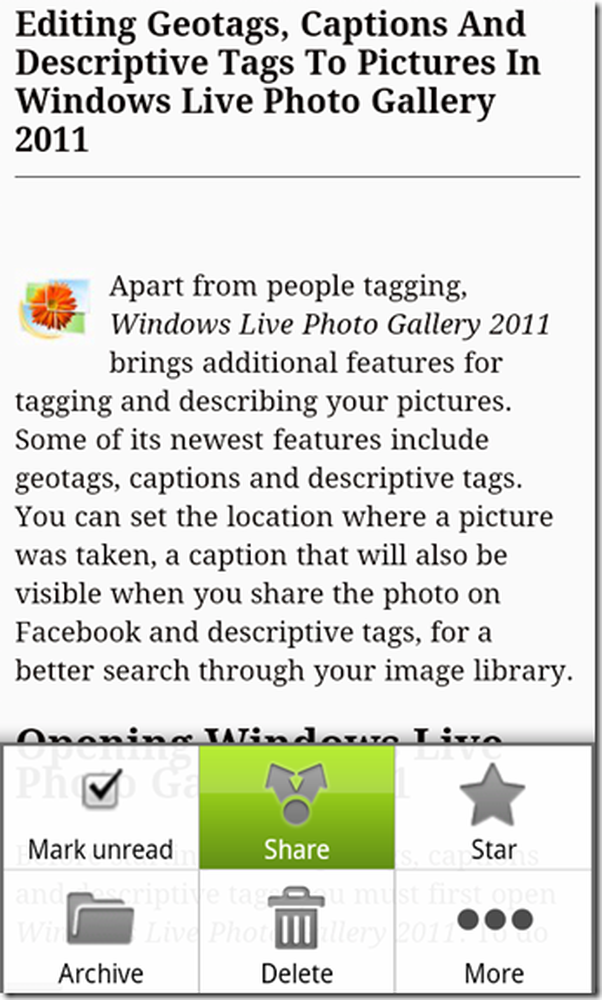
İkinci seçenek için “Diğer” düğmesine ve ardından “Makale metnini paylaş” seçeneğine dokunun.
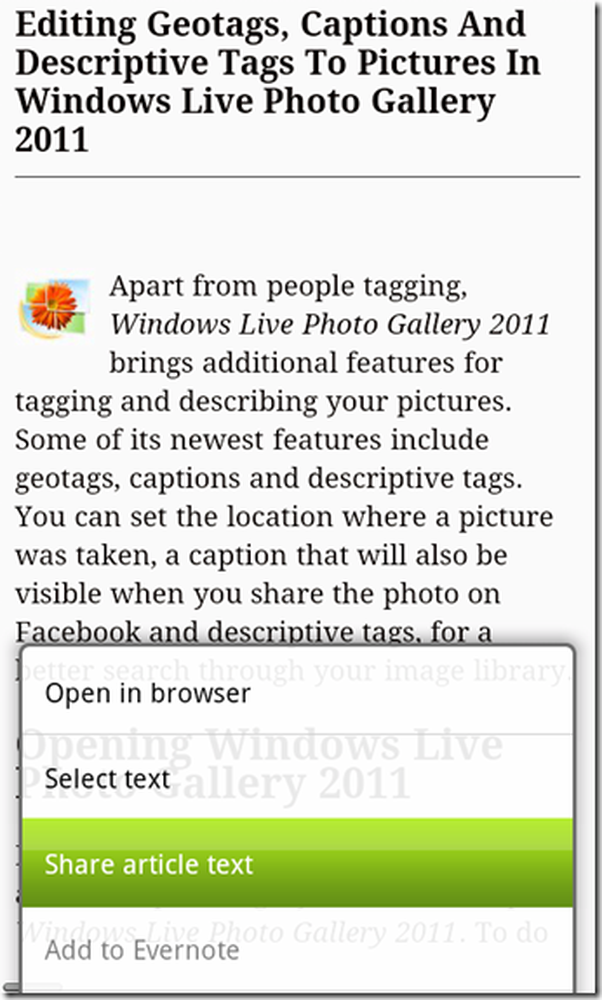
… Ve içeriği Evernote'a kaydedebilirsiniz..
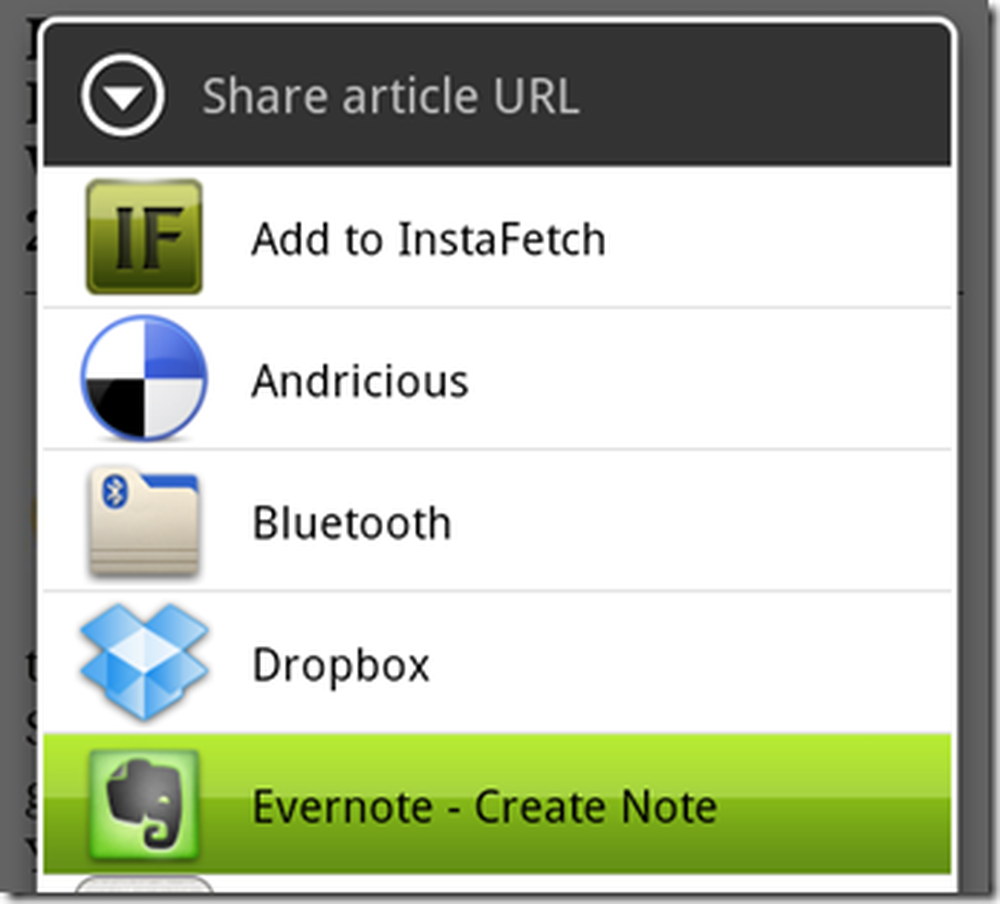
Daha Sonra Okumak için RSS Feed
“Favori Tweet'leri” kullanıyorsanız, Twitter'ın en sevdiğiniz tweet'lerinizi RSS Akışı olarak yayınladığını bilmelisiniz.. 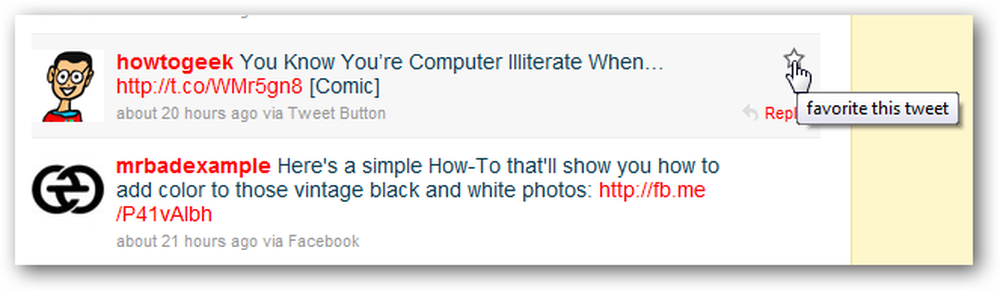
Teknoloji yazarları olarak, yüzlerce haber kaynağına abone oluyoruz ve iyi bir araç olmadan - Google Reader gibi - onları tek tek okuyacağız.
Not: “Favori Tweetleriniz” RSS beslemesi şu biçimde gelir: “http://twitter.com/favorites/Гuser name] .rss”.
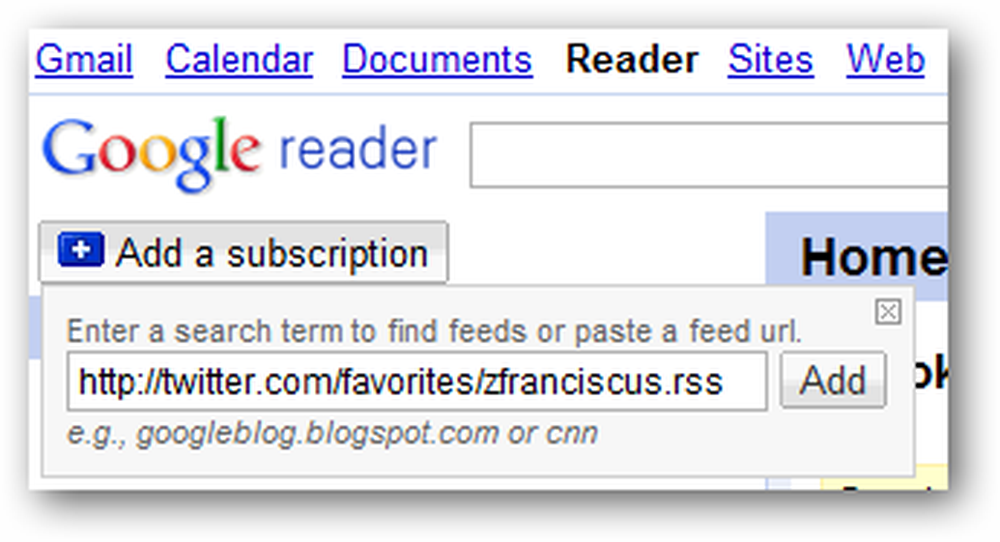
Google Okuyucular, yayınlarımızı klasörlerle birlikte mantıklı bir bilgi topluluğunda düzenlememize yardımcı olur.
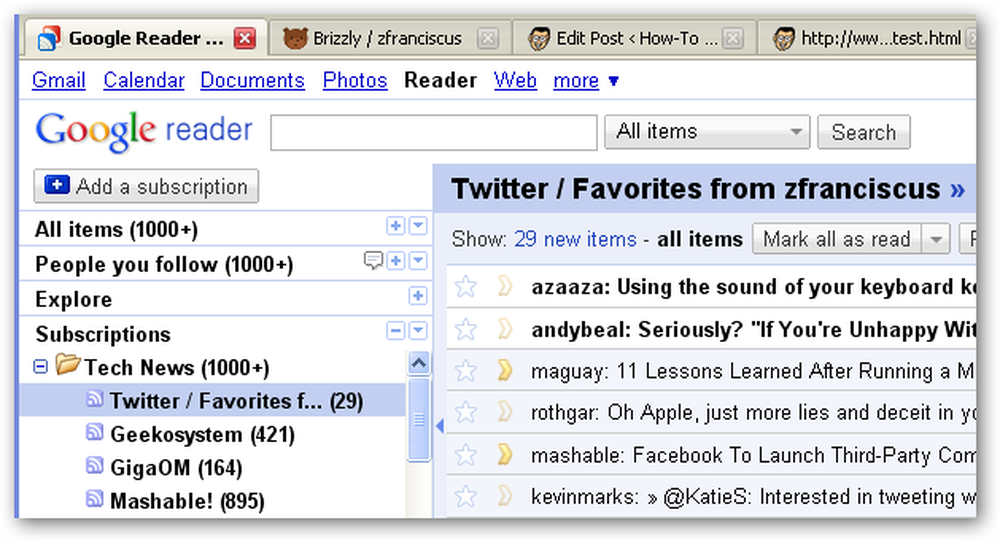
Daha Sonra Okumak için bağlantıları kaydetmek için “Sonra Okumak” düğmesine bile tıklayabilirsiniz..
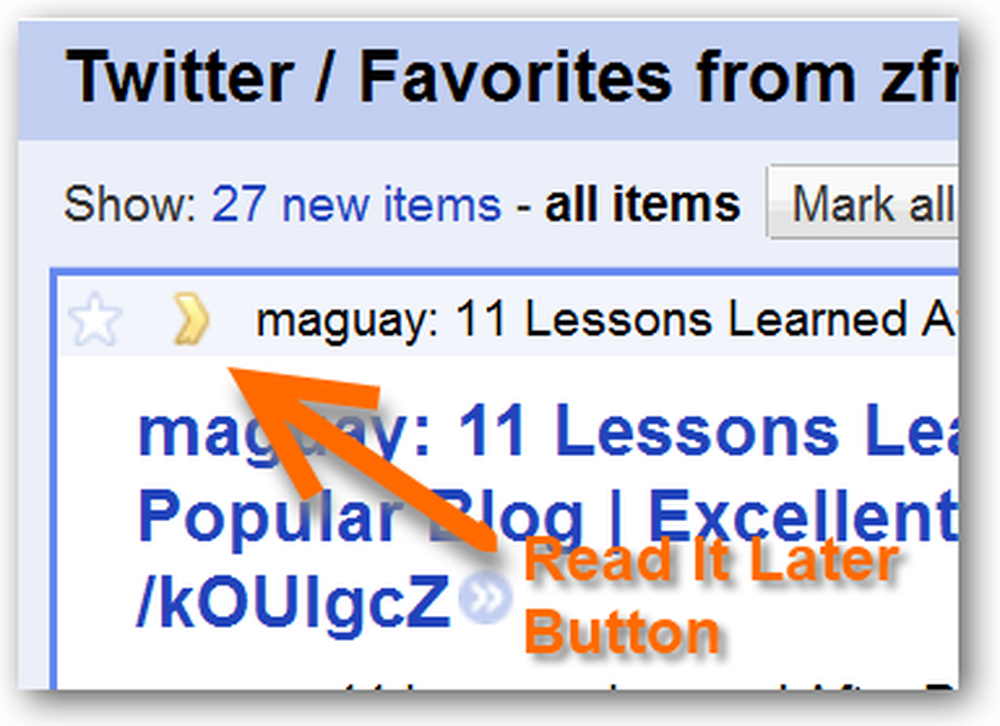
Instapaper kullanıcısıysanız, Instacriber'ı Google Reader’a alternatif olarak denemelisiniz.
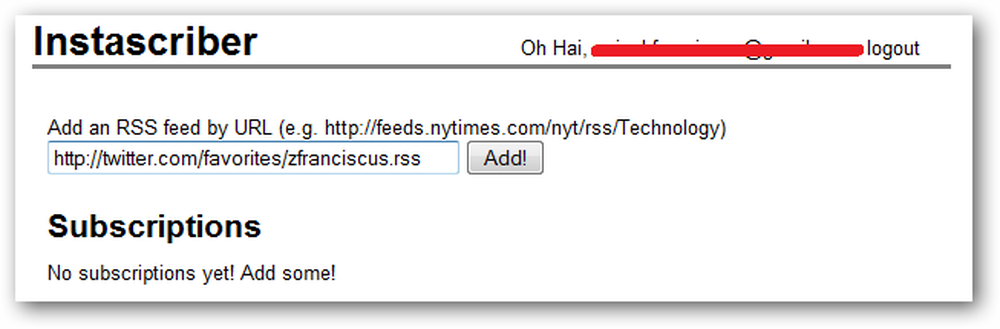
Her bağlantıyı Instapaper'a kaydetmek yerine, otomatik olarak yapmalarını sağlamak çok güzel olurdu ve Instascriber'in girdiği yer burası güzel olurdu. buton.
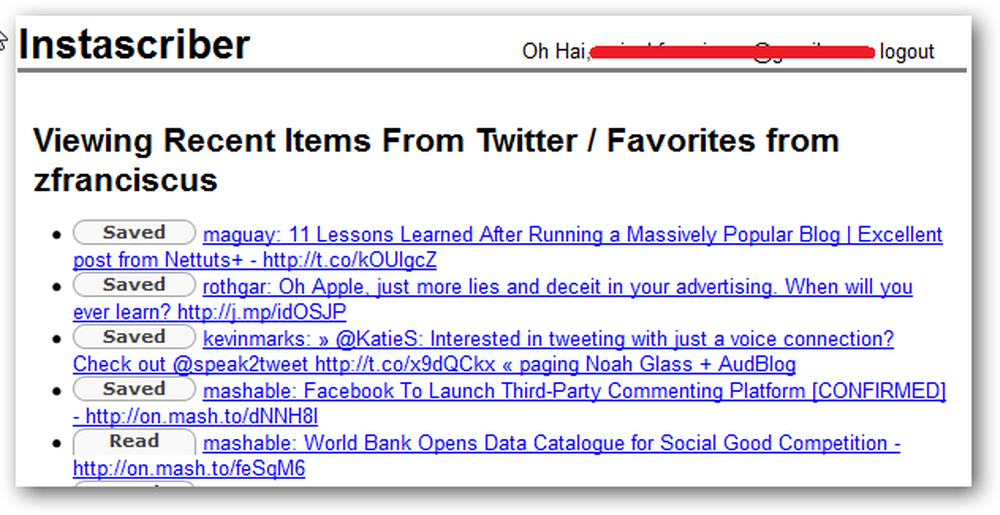
Nasıl Yapılır Geek'te, herkes daha sonra okumak üzere bağlantıları kaydetmek için farklı araçlar kullanır. Ben ve Yatri Instapaper ya da en yakın kardeşi Read-It-Later kullanıyoruz. Baş Geek'imiz Evernote'u, diğerleri ise daha sonra okumak üzere linkleri kaydetmek için Google Reader'ı kullanıyor..
Bu araçlardan bazılarını denemenizi ve ihtiyaçlarınız için en iyi şekilde çalışan aygıtlara bağlı kalmanızı öneririz. Yorumları okumak için bağlantıları nasıl düzenlediğiniz konusunda diğer okur arkadaşlarınızla paylaşmaktan çekinmeyin.



